Edytowanie dokumentów PDF wydaje się trudne, ale w rzeczywistości jest całkiem proste. Jeśli szukasz darmowy edytor PDF Dla własnego Mac, aby dodawać, zmieniać i dostosowywać tekst, mamy dla Ciebie jedne z najlepszych edytorów PDF.
Dowiedzmy się więcej o formacie PDF i najlepszych aplikacjach do użycia!
Porady:
- Oczyść swoje iPhoto, usuwając duplikaty
- Najlepsze oprogramowanie do zarządzania zdjęciami na komputerach Mac
Spis treści: Część 1. Do czego służy plik PDF?Część 2. Jakie są najlepsze darmowe edytory PDF dla komputerów Mac?Część 3. Najlepszy darmowy kompresor PDF dla komputerów MacCzęść 4. streszczenie
Część 1. Do czego służy plik PDF?
Jeśli na co dzień pracujesz nad dokumentami, być może spotkałeś się z plikami PDF zawierającymi teksty i obrazy. Jeśli znasz się na tym, możesz łatwo przekonwertować plik tekstowy lub dowolną stronę internetową na plik PDF, o ile masz zainstalowany czytnik i konwerter PDF.
PDF lub Portable Document Format to format pliku stworzony przez firmę Adobe w latach 1990. XX wieku, aby umożliwić ludziom łatwe otwieranie dowolnego typu dokumentów w dowolnym systemie operacyjnym bez potrzeby stosowania aplikacji specyficznej dla tych dokumentów. Wszystko czego potrzebujesz to czytnik PDF i możesz zaczynać.
Inną godną uwagi cechą pliku PDF jest możliwość przeglądania, czytania, edytowania i dostosowywania dokumentu bez uszczerbku dla układu i innych funkcji.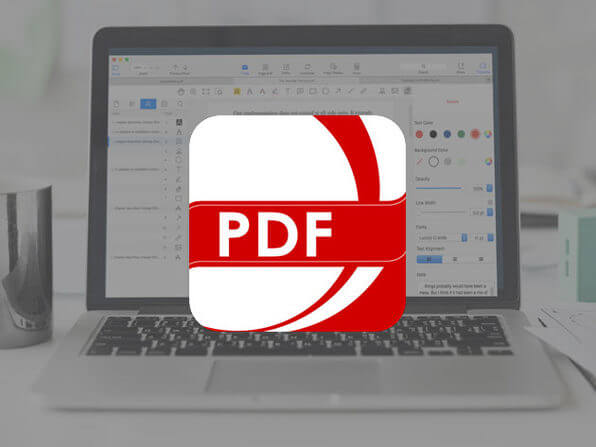
Funkcje PDF
Pliki PDF zazwyczaj zawierają teksty, obrazy, osadzone czcionki, formularze, filmy i nie tylko. W pliku PDF możesz dodać swój podpis, komentarz, obracać strony, dostosowywać rozmiar, a nawet konwertować do MS Word, Excel i innych formatów plików.
Oto kilka niesamowitych funkcji PDF:
- Wieloplatformowy– Pliki PDF są kompatybilne z urządzeniami Windows, MacOS, Android, iOS i platformami e-booków, takimi jak Kindle, Bamboo, Sony Reader i innymi.
- Wysoce dostępny– Wszelkie dokumenty są bardzo łatwo dostępne, gdy masz darmowy edytor PDF on Mac lub z dowolnym systemem operacyjnym, z którym pracujesz.
- Rozmiar-mądry– PDF używa innego algorytmu kompresji, dzięki czemu możesz cieszyć się szybszym transferem bez żadnych problemów z rozmiarami plików. Zawartość multimedialna w pliku PDF jest dobrze widoczna i zoptymalizowana nawet po skompresowaniu.
- Łatwa funkcja wyszukiwania– Większość długich artykułów, dokumentów, książek i innych materiałów jest konwertowana na format PDF w celu skompresowania rozmiaru i łatwego udostępniania na dowolnym urządzeniu i systemie operacyjnym. Aby zapewnić lepszą obsługę, dodano pole wyszukiwania, dzięki któremu można znaleźć potrzebne informacje.
- Konwersja plików – PDF oferuje również konwersję plików bez wpływu na wygląd pliku, jednak wykonanie tego procesu jest dość skomplikowane, dlatego wielu użytkowników ma konwerter plików PDF, aby łatwo przeprowadzić konwersję.
Część 2. Jakie są najlepsze darmowe edytory PDF dla komputerów Mac?
Zwykle, gdy planujesz edytować plik PDF, zwykle drukujesz go, a następnie uzupełniasz potrzebną zawartość, skanujesz i odsyłasz do odbiorcy. Był to długi proces, zwłaszcza gdy masz ich mnóstwo, poza pochłanianiem dużej części czasu.
Dobrze, że istnieją darmowe programy, które zaspokajają tę konkretną potrzebę. Możesz znaleźć darmowy edytor PDF dla Mac który zapewnia łatwą edycję, w tym dodawanie podpisów, komentarzy, a nawet usuwanie lub zaciemnianie poufnych informacji.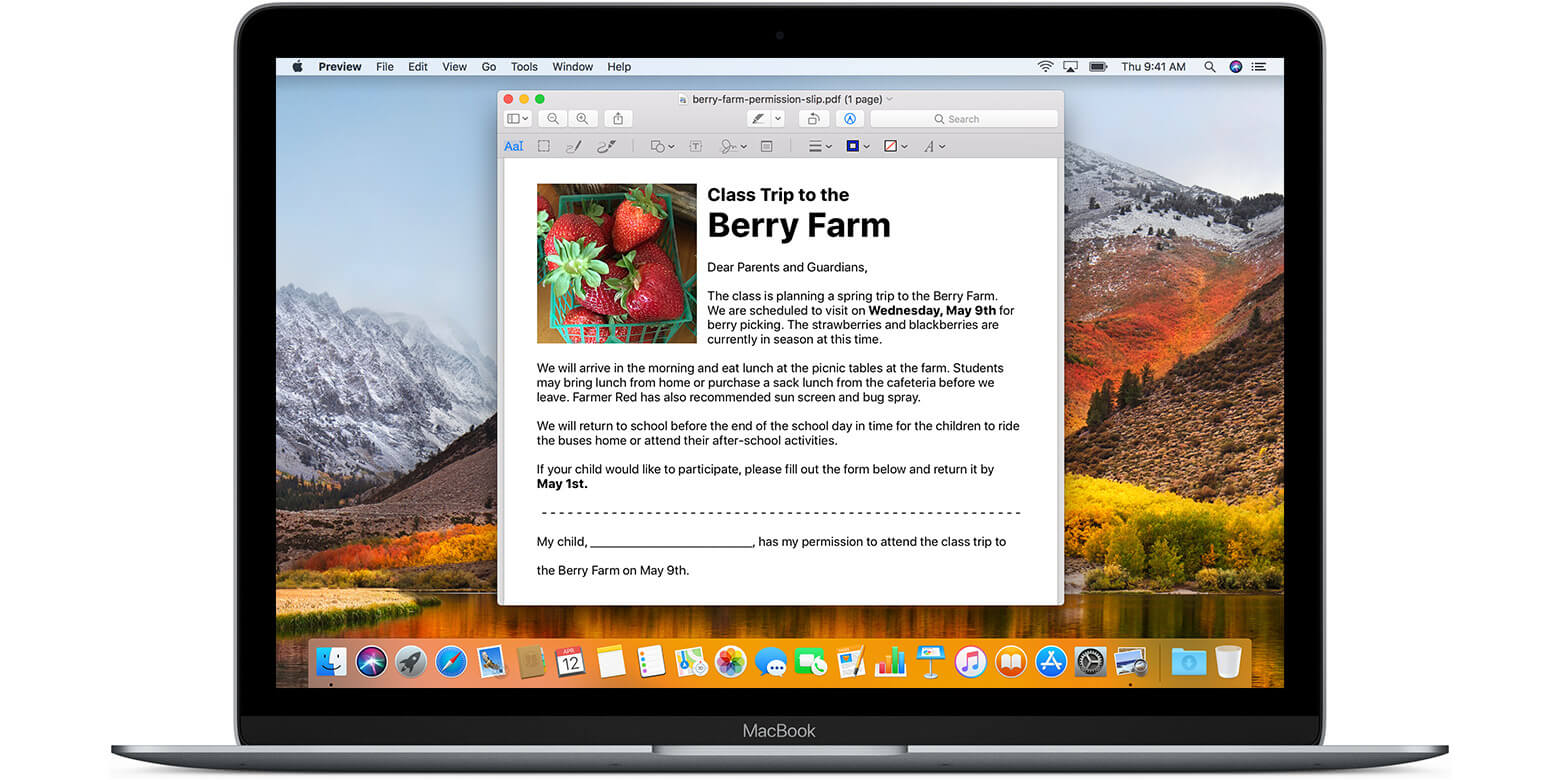
Jak korzystać z podglądu Apple
Apple Preview to darmowy edytor PDF w systemie MacOS. Jest to przeglądarka obrazów i plików PDF oraz PDF na komputerze Mac, która umożliwia użytkownikom przeglądanie i drukowanie obrazów cyfrowych, w tym plików PDF.
Bezproblemowo współpracuje z dowolnymi typami plików, w tym PNG, PSD, TIFF i JPEG, i umożliwia konwersję do wybranego pliku.
Podgląd umożliwia także przesyłanie stron z pliku PDF do innego. Możesz wypełniać formularze i podpisywać pliki PDF bez konieczności drukowania i skanowania. Zapewnia ochronę poufnych dokumentów hasłem, dzięki czemu tylko osoby znające hasło mogą je przeglądać i czytać.
Jak korzystać z programu Adobe Acrobat Reader DC
Jest to prawdopodobnie najpopularniejszy edytor PDF, jaki widzimy i którego używamy. Oprócz tego, że Adobe jest twórcą tego formatu, zapewnia on również podstawowe funkcje, które uczynią Twoje życie lepszym.
Jednak program Acrobat Reader ma tylko ograniczoną bezpłatną wersję i umożliwia zarejestrowanie konta premium w celu odblokowania specjalnych funkcji.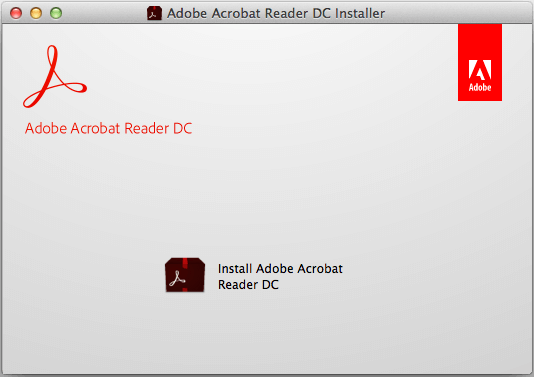
Jak korzystać z programu ABBYY FineReader Pro dla komputerów Mac
FineReader Pro to kolejny najwyższej klasy edytor PDF dla komputerów Mac, który zapewnia rekonstrukcję dokumentów, układ rozpoznawania tekstu i pozwala zapisać plik PDF w dowolnym formacie, takim jak DOCX, RTF, ODT, XSLX, PPTX i wiele innych.
Oferuje również funkcję Image Editor, w której można edytować podstawowe profile zdjęć, takie jak kontrast, jasność, szum ISO, przycinanie obrazu i inne.
Ale oferuje tylko BEZPŁATNY okres próbny, aby przetestować takie funkcje i wymagał zakupu wersji premium, aby odblokować wszystkie jego specjalności.
Jak korzystać z programu PDF Expert dla komputerów Mac
Istnieje inny edytor PDF o nazwie PDF Expert dla komputerów Mac, który również podkreśla edycję, wypełnianie formularzy, dodawanie adnotacji, łączenie plików PDF i nie tylko.
Podobnie jak inne, PDF Expert dla komputerów Mac zapewnia tylko bezpłatną wersję próbną. Aby cieszyć się pełną funkcjonalnością, musisz zarejestrować konto premium.
Wszystkie te aplikacje działają zgodnie z opisem, ale niektóre z nich wymagały zakupu premium, aby uzyskać pełne funkcje. Od Ciebie zależy, czy wypróbujesz którąkolwiek z tych aplikacji i zobaczysz, która najlepiej Ci odpowiada.
Część 3. Najlepszy darmowy kompresor PDF dla komputerów Mac
Nie wszystkie edytory PDF bezproblemowo kompresują pliki. Nie możemy uniknąć otrzymywania obrazów o niskiej rozdzielczości po konwersji PDF. Czasami frustrujące jest, gdy pracowałeś zbyt ciężko, aby ukończyć taki dokument i zdałeś sobie sprawę, że obrazy i inne treści nie zostały zoptymalizowane.
Na szczęście jest iMyMac PDF Compressor. To oprogramowanie jest potężnym narzędziem, które pozwala kompresować pliki PDF bez utraty jakości. Najlepsze jest to, że można go używać i pobierać za darmo.

Zakładka Charakterystyka:
- Automatyczna inteligentna sprężarka
- Szybka konwersja i przesyłanie plików
- Łatwy w użyciu
- Dostępne w trybie offline
Jeśli jesteś zainteresowany tym narzędziem i chcesz dowiedzieć się więcej o tym, jak korzystać z tego narzędzia, wejdź iMyMac"s oficjalna strona internetowa.
Część 4. streszczenie
Masz to, w końcu nauczyłeś się, co jest najlepsze darmowy edytor PDF dla Mac. Niezależnie od tego, czy chcesz korzystać z darmowej i wstępnie załadowanej wersji na komputerze Mac, czy z aplikacji premium, wszystko zależy od tego, jak chcesz dostosować swoje pliki PDF.
Sprawdź każdą aplikację i zanotuj funkcje. Następnie możesz również wymienić rzeczy potrzebne do edycji plików PDF, a następnie rozważyć opcje.
Mam nadzieję, że w tym artykule dowiedziałeś się więcej o tym, jak używać i dostosowywać pliki PDF. W każdym razie musisz także skompresować takie pliki; możesz użyć iMyMac PDF Compressor. Jest bezpieczny i łatwy w użyciu, a ponadto jest bezpłatny!



